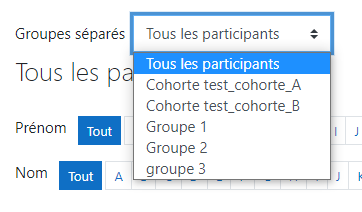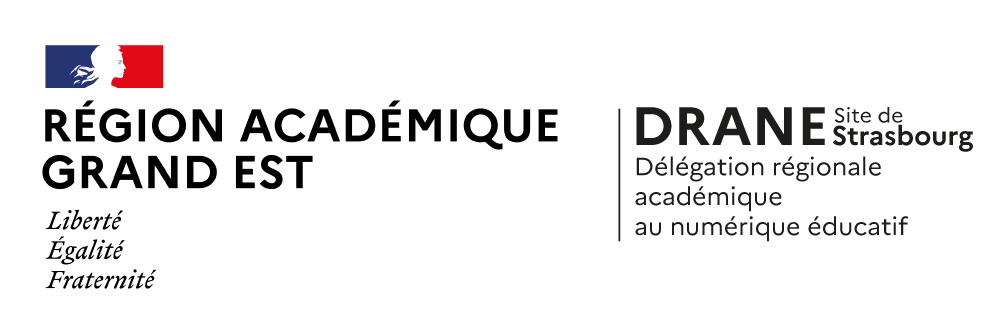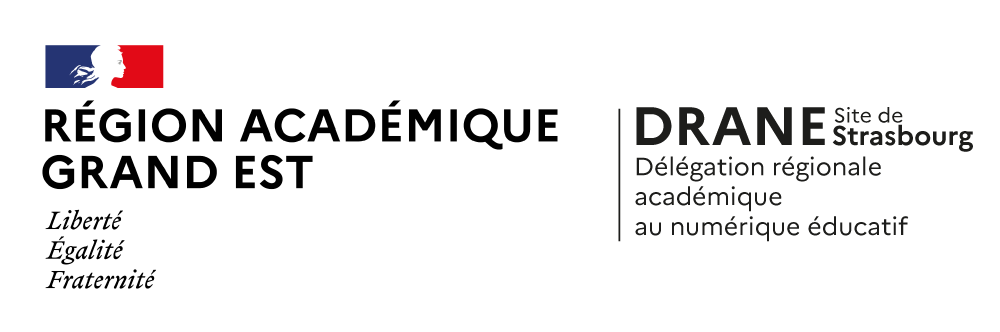Regrouper les résultats des élèves par cohortes
/ Fiches Moodle, Individualiser / différencier, Moodle

Regrouper les résultats des élèves par cohortes
Parce que sinon ça devient vite le bazar
Si vous avez inscrits plusieurs classes dans un même cours et que vous avez cherché à corriger des travaux, ou analyser des tableaux d’évaluations, vous vous êtes vite rendus compte du bazar qu’apporte un classement purement alphabétique.
Il existe pourtant une méthode qui va vous permettre de sélectionner la cohorte à afficher afin de pouvoir travailler efficacement.
Afin de permettre cet affichage, nous allons nous baser sur les affichages des activités en groupe (séparés ou visibles, peu importe).
Au lieu d’afficher les résultats d’un devoir avec l’ensemble des utilisateurs (option « aucun groupe »), vous pouvez afficher les résultats du même devoir groupe par groupe (et idem pour les tests, les tableaux de notes, etc…)
La capture d’écran de droite montre les trois états de l’activité.
- Cliquez sur l’icône du personnage pour basculer d’un mode à l’autre.
- Vous pouvez réaliser cette opération pour chaque activité concernée ou imposer le mode de fonctionnement pour tout le cours à partir des paramétrages de votre cours > groupes > Mode de groupe.

Ensuite, il faut avoir les groupes. Pour l’exemple, on part du principe qu’un groupe = une cohorte.
- Lors de la méthode de synchronisation des cohortes, il est facile de créer un groupe dans la même opération.
Cette approche est décrite ici : Fiche Hopla. - Si vous ne procédez pas par synchronisation des cohortes, vous devez peupler vos groupes : Fiche Hopla
NB : si vous avez déjà créé vos cohortes, nul besoin de tout supprimer et recommencer. Editez juste votre méthode d’inscription, ajoutez le groupe en bas de la méthode et validez.
Voilà, c’est terminé.
Il ne vous reste plus qu’à afficher votre activité, et à repérer le menu déroulant qui s’affiche maintenant pour sélectionner votre groupe et afficher les résultats des élèves qu’il contient.